Vlog片头怎么做
想要为你的Vlog增添一抹独特的开场魅力?一个高级的文字滚动片头无疑是个不错的选择。今天,我们就来教大家如何使用简单易用、功能丰富的视频剪辑软件—爱剪辑,轻松几步制作出令人印象深刻的Vlog文字滚动片头效果。
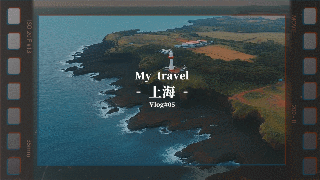
图1:Vlog文字滚动片头效果
1.准备工作
首先,确保你已经下载并安装了爱剪辑软件。打开软件后,你会看到一个直观的操作界面,其中包含视频、音频、字幕等多个面板,方便你进行各种编辑操作。
下载地址:视频剪辑软件《爱剪辑》下载
2.添加视频并截取片头
在爱剪辑的主界面中,点击“视频”面板,将你想要作为片头的视频文件拖曳到软件界面上,即可导入视频。
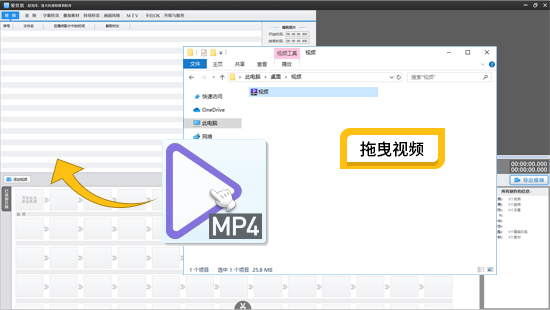
图2:拖曳视频到视频面板
为了制作一个紧凑而吸引人的片头,我们通常只需要视频的前几秒钟,一般建议截取5秒左右。
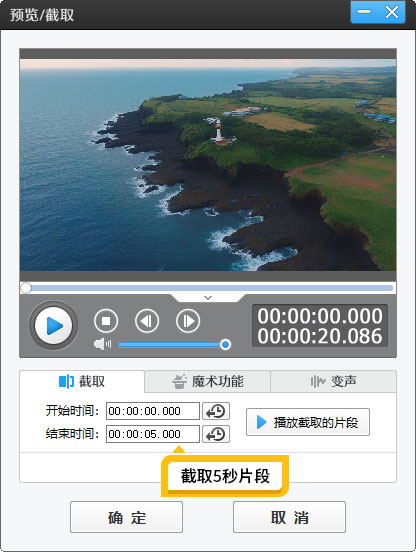
图3:截取5秒片段
3.添加滚动文字效果
接下来,是制作文字滚动效果的关键步骤:
3.1添加字幕
点击顶部导航条中的“字幕特效”按钮,然后双击右侧的视频预览框。在弹出的字幕编辑框中,输入你想要展示的第一个城市名字,比如“上海”。
在“字体设置”栏目中,选择你喜欢的字体,并调整字体大小(建议80或根据个人喜好调整),以及设置颜色(白色或其他对比鲜明的颜色)。
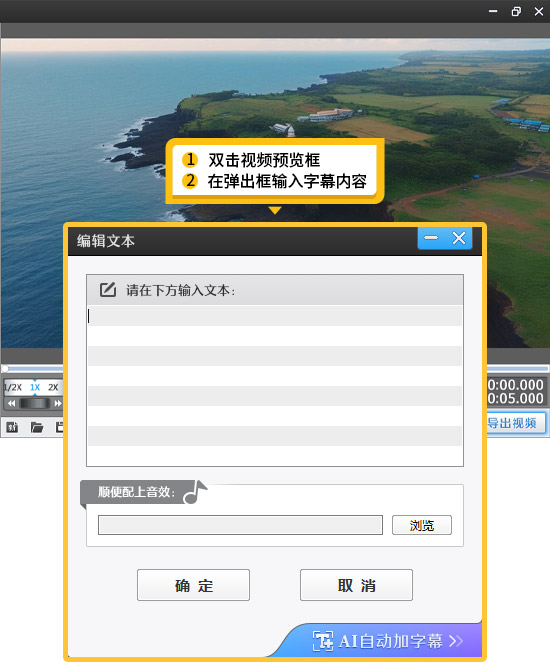
图4:添加字幕
3.2添加滚动特效
点击“出现特效”栏目,勾选“向下偏移”。特效时长为0.1秒。
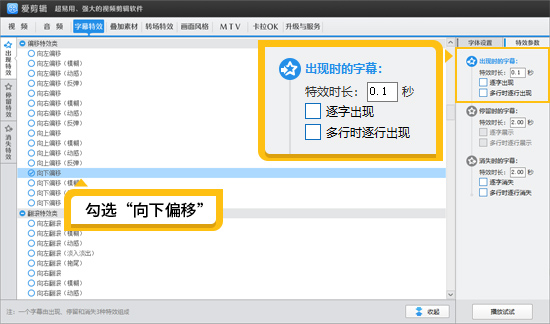
图5:勾选向下偏移特效
点击“停留特效”栏目,勾选“静态展示”。特效时长也为0.1秒。
点击“消失特效”栏目,该栏目的特效取消勾选。
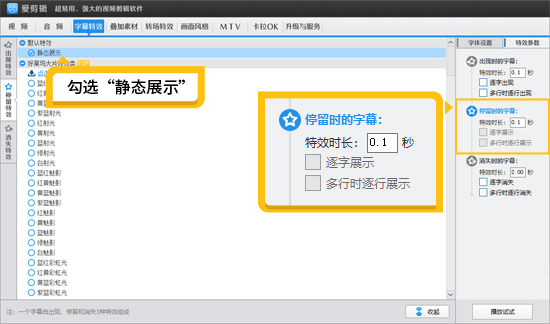
图6:勾选静态展示特效
3.3复制粘贴字幕以添加更多城市
为了节省时间并保持字幕样式的一致性,你可以通过复制粘贴的方式快速添加其他城市的名字。右键点击已设置好的字幕(如“上海”),选择“复制字幕”。然后,按向下方向键,或者预览框下方的“下一帧”按钮,在字幕消失的位置,右键点击预览框选择“粘贴字幕”,并双击新字幕修改成下一个城市的名字,如“南京”。重复此步骤,直到添加完所有你想要展示的城市名字。
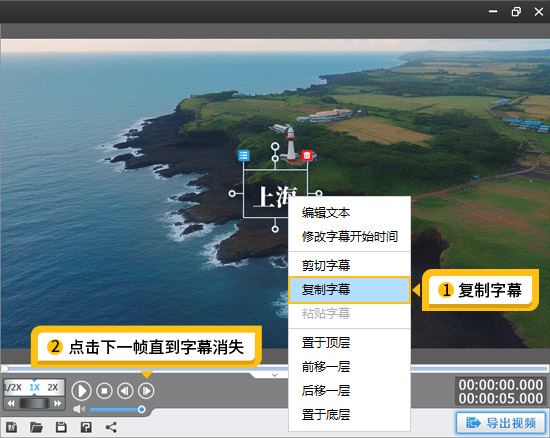
图7:复制字幕
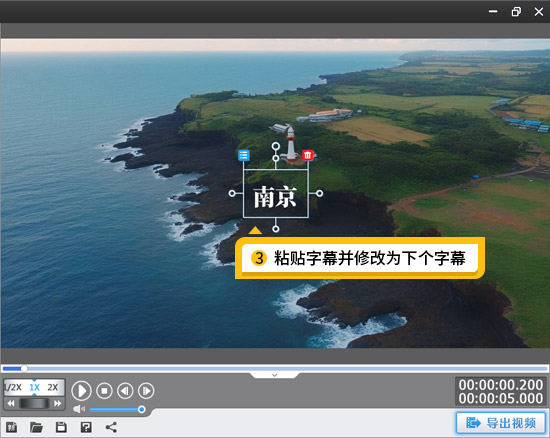
图8:粘贴字幕并修改为下个字幕
4.添加其他内容装饰
为了使片头更加丰富和吸引人,你还可以添加一些额外的装饰元素:
4.1英文字幕装饰
在字幕之间或下方,你可以添加一些简短的英文句子或短语作为装饰,增加国际化和时尚感。方法与添加中文字幕类似,只需注意字体和颜色的搭配,以保持整体风格的协调。
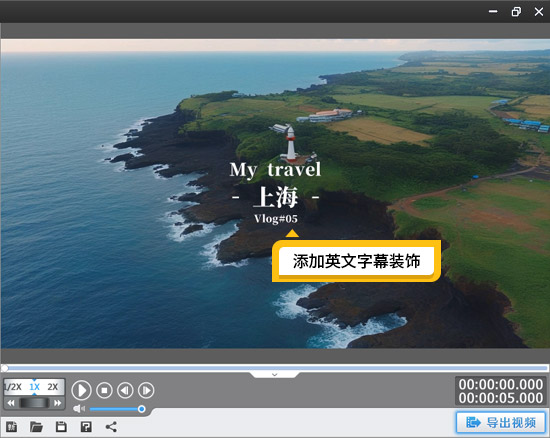
图9:添加英文字幕装饰
4.2添加相框
点击“叠加素材”左栏的“加相框”,选择一个与视频风格相匹配的相框(如胶片相框),为视频增添一份复古或文艺的气息。相框的添加不仅能让文字滚动效果更加突出,还能提升整个片头的视觉质感。
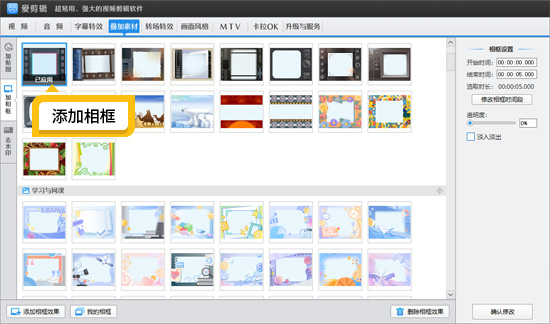
图10:添加相框
5.导出并分享
完成以上所有步骤后,你的Vlog高级文字滚动片头就制作完成了。接下来,你可以点击软件界面上的“导出视频”按钮,将你的作品导出并分享到各大视频平台或社交媒体上,让更多人欣赏到你的创意和才华。
通过以上教程,相信你已经掌握了使用爱剪辑制作Vlog高级文字滚动片头的方法。不妨现在就动手试试,为你的Vlog增添一抹独特的魅力吧!









